
今天,我們為所有那些 在MacBook或Mac台式機上使用耳機。 事實是,當我們連接沒有耳機的Mac時,我們可以 調整設備的音量 達到某些值。
另一方面,您可能已經註意到,當我們連接耳機時,該音量會在我們不觸碰耳機值的情況下上升或下降。 這是因為 我們必須配置音頻值 用於何時連接耳機以及何時斷開耳機。
OS X是一個 允許您調整設備的音頻電平 無論是當我們想要通過相同的集成揚聲器再現聲音,還是當我們連接了耳機時。 眾所周知,通常當您戴著耳機時,計算機的音頻電平不會總是與通過計算機揚聲器收聽音頻時的音頻電平相同。 因此,今天我們將向您介紹必須執行的步驟,以便您可以分別設置耳機和揚聲器的音量。
進行更改所必須遵循的步驟如下:
- 我們打開“系統偏好設置”面板,我們可以在啟動板中或從桌面屏幕右上角的聚光燈中在Finder中進行搜索。
- 現在我們進入類別 聲音,在窗口的第二項區域中。

- 在“聲音”窗口中,我們必須選擇 輸出標籤,我們將在其中看到可以控制的音頻輸出列表。 就我而言,我可以控制iMac揚聲器的音頻輸出,也可以控制已連接到客廳電視的Apple TV的音頻輸出。
- 我們選擇 內部揚聲器 然後在窗口的下部,我們有控件可以調整其音量。
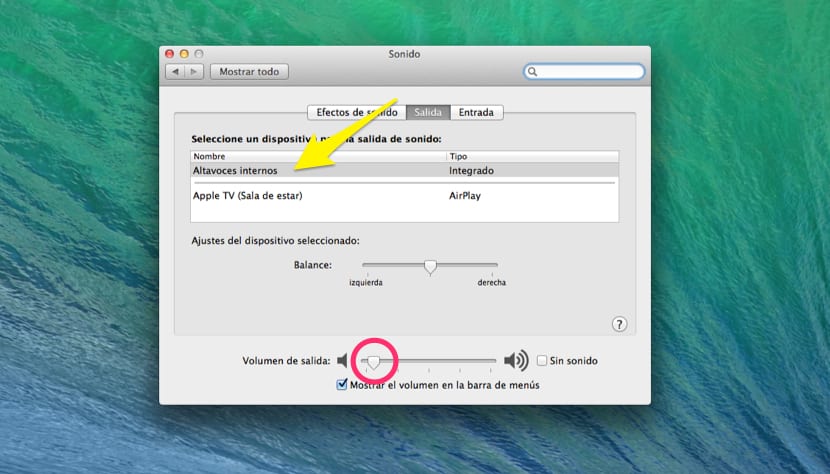
- 我們已經為內置揚聲器提供了所需的音量值。 現在,要提供耳機的音量值,我們必須將其連接到設備,然後在“輸出”選項卡中查看如何 將內部揚聲器替換為耳機。 那時,我們返回到下調節條並設置所需的值。
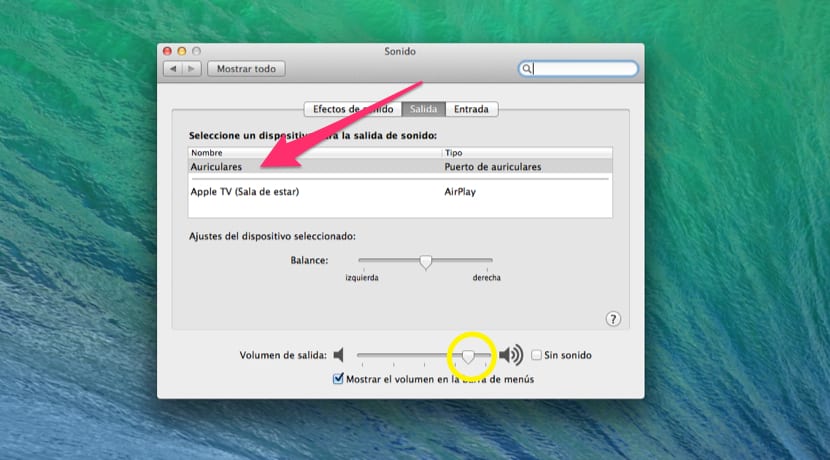
從這一刻起,當我們連接耳機時,自動系統將調節音頻,而當我們拔下它們時,它將自動調節內部揚聲器中的聲音。
如您所見,這是一種非常簡單的方法以及如何控制設備的音量,具體取決於我們是否有耳機。 當我們戴著耳機在圖書館聽大聲的聲音並突然意識到, 耳機由於混蛋而斷開連接 音頻開始以最大音量發出,吸引了所有在場人員的目光。
但是,音頻電平也是 您可以使用特定的鍵盤按鍵進行控制由於在斷開耳機連接的情況下調節音量時,在連接耳機時,您可以在這種情況下調節耳機的音量,並且您將看到斷開連接後如何將其恢復為不存在耳機時的指定值。
在前面的步驟中,我們從“聲音”面板向您解釋了它,以便您可以意識到音頻輸出會根據我們是否連接了耳機而自動切換。 從現在開始,您已經知道系統如何工作現在,您可以按照我們在最後指出的方式進行操作,這將不再那麼麻煩。